作为匡优Excel的用户增长经理,我见证过无数职场人士耗费数小时手动编辑电子表格数据。其中最普遍的痛点是什么?为多个单元格添加后缀。无论是为员工ID追加部门代码,还是给项目名称添加年份标识,手动操作这类任务的无趣程度堪比观看油漆风干。
好消息是:Excel提供了多种更智能的处理方式。更妙的是?像匡优Excel这类AI驱动工具能实现全流程自动化。下面我将为您详解最高效的几种方法。
业务数据中添加后缀的重要性
在探讨方法之前,我们先明确目的。后缀看似微不足道,但对以下环节至关重要:
- 保持跨团队命名规范的一致性
- 为系统集成准备数据
- 生成更清晰的报告和仪表盘
- 实现数据集的前向兼容
假设您正在为CRM系统迁移准备客户清单,为每条记录添加“_2023”能有效避免与历史数据混淆。试想手动为10000条数据执行此操作——还是免了吧。
方法一:使用&运算符(快捷方案)
添加后缀的最简方法是使用“&”运算符:
- 在数据列旁空白列输入:
=A1&"_后缀" - 下拉填充公式至所有单元格
例如为A列产品代码添加“_Q3”:
=A1&"_Q3"
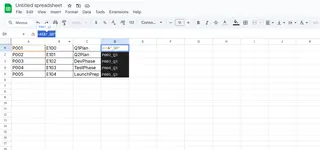
专业提示:此法适用于一次性任务,处理复杂数据集时效率较低
方法二:CONCAT与TEXTJOIN函数(优雅解决方案)
新版Excel函数提供了更简洁的选择:
CONCAT(替代旧版CONCATENATE):
=CONCAT(A1,"_2023")
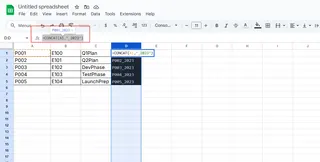
TEXTJOIN(自动忽略空单元格):
=TEXTJOIN("",TRUE,A1,"_approved")
TEXTJOIN的独特优势:
- 可指定分隔符(适用于复杂后缀)
- 自动跳过空白单元格
- 支持合并区域而非单个单元格
方法三:闪电填充(Excel内置AI)
偏爱点击操作而非输入公式者的最佳选择:
- 手动输入前几个示例(如在“Data”旁输入“Data_clean”)
- 按Ctrl+E或选择“数据>闪电填充”
- 观察Excel自动识别模式并完成填充
注意:闪电填充适用于清晰一致的数据模式,处理杂乱数据时效果可能不稳定
方法四:Power Query(批量转换利器)
处理海量记录时Power Query优势凸显:
- 选择数据 > 数据 > 获取和转换
- 使用后缀公式添加自定义列
- 将更改应用到整个数据集
核心优势:通过刷新即可重复执行数据转换流程
方法五:使用匡优Excel实现AI自动化
这是实现效能跃升的终极方案:
- 上传电子表格至excelapp.kyou.ltd
- 输入“为A列所有值添加'_2023'后缀”
- 即刻观看AI处理数千行数据
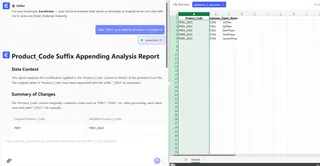
碾压手动方法的四大理由:
- 无需记忆公式
- 轻松处理复杂条件
- 数据处理速度提升10倍
- 自适应学习用户偏好
后缀使用进阶技巧
- 空格管理:预先使用TRIM()清理数据
- 格式保留:添加后缀后数字将转为文本格式
- 前瞻设计:选择无需频繁更新的后缀规则
- 文档记录:备注后缀逻辑说明
手动方法的升级时机
当您出现以下情况时:
- 耗费数小时进行数据预处理
- 需要频繁更新后缀
- 管理团队级命名规范
- 定期处理多文件作业
...正是启用匡优Excel等AI工具的良机。以往需要半天的工作现在仅需数秒,让您专注于数据分析而非数据整理。
核心结论
Excel中添加后缀不必如此痛苦。无论是选择简单公式处理小规模任务,还是采用AI自动化应对企业级需求,关键都在于智取而非蛮干。
在匡优Excel,我们已助力数千用户革新表格工作流程。当下次面对需要添加后缀的数据巨量时,请记住:总有比手动操作更优的解决方案。何不立即体验我们的免费工具,亲睹AI带来的变革之力?








